Los buscadores de archivos duplicados escanean tu disco duro en busca de archivos duplicados innecesarios y te ayudan a eliminarlos, liberando espacio. Aquí tenemos nuestras selecciones para los mejores buscadores de archivos duplicados. Ya sea que estés buscando algo fácil de usar. Una aplicación que ya hayas instalado o una poderosa herramienta con los filtros más avanzados.
No debes utilizar estas herramientas para eliminar los archivos duplicados que se encuentran en las carpetas del sistema. Como las carpetas de Windows y Archivos de programa. Windows y los programas que usas pueden necesitar estos archivos duplicados en diferentes ubicaciones para funcionar correctamente.
Encuentra y elimina archivos duplicados de la manera más fácil con Duplicate Cleaner Pro.
Si realmente quieres encontrar y matar archivos duplicados, tu mejor opción es Duplicate Cleaner Pro. Tiene una interfaz extremadamente simple con potentes funciones para eliminar archivos duplicados. Este software no es gratuito, pero ofrecen una versión de prueba gratuita que puedes usar para probar si te gusta. Y, por supuesto, no tienes que preocuparte por el spyware.
La mejor herramienta fácil de usar: Auslogics Duplicate File Finder
Muchos buscadores de archivos duplicados son bastante complejos y tienen muchas opciones diferentes. Auslogics Duplicate File Finder es diferente de la mayoría. Ya que ofrece una interfaz simple que te guiará a través del proceso. Tiene otras características convenientes que todos deben apreciar. Como un panel de vista previa incorporado que te permite ver imágenes, escuchar archivos de música y previsualizar videos para que puedas ver qué archivos estás eliminando.
Algunas revisiones noquearon a Auslogics para agrupar el junkware adicional con esta aplicación. Pero limpiaron su acto un poco desde entonces. Sin embargo, el instalador sí ofreció instalar Auslogics Driver Updater cuando instalamos el buscador de archivos duplicados. Asegúrate de desmarcar cualquier software adicional que se ofrezca durante el proceso de instalación. Ya que no necesita un actualizador de controladores.
Esta aplicación tiene una configuración predeterminada sensata que ofrece un asistente sencillo que te guiará a través del proceso. Buscará carpetas que no sean del sistema en todas las unidades conectadas de forma predeterminada. Pero puedes seleccionar fácilmente las unidades y las carpetas que deseas buscar en la barra lateral.
De forma predeterminada, buscará imágenes, archivos de audio, archivos de video, archivos y aplicaciones. Pero puedes seleccionar solo un tipo de archivo o hacer que busque todos los tipos de archivos. Puedes buscar fácilmente archivos con una palabra específica o un fragmento de texto en su nombre si estás buscando un archivo específico.
Una vez que hayas realizado una búsqueda, verás una lista de archivos duplicados y podrás ver fácilmente tus vistas previas y otra información. O bien, para reducir aún más las cosas, puedes hacer clic en el botón «Filtro» y filtrar por fecha, tamaño o tipo de archivo. Selecciona los archivos que deseas eliminar y haz clic en el botón «Eliminar archivos seleccionados» para enviarlos a la Papelera de reciclaje.
La mejor herramienta que ya puedes haber instalado: CCleaner
CCleaner es una herramienta popular. Por lo que es muy probable que ya lo hayas instalado. La característica principal de CCleaner es su eliminador de archivos basura. Que libera espacio en tu disco duro mediante la eliminación de archivos temporales innecesarios, pero también tiene algunas otras herramientas integradas. Incluido un buscador de archivos duplicados.
Inicia CCleaner y haz clic en Herramientas> Buscador de duplicados para encontrar esta función. Está disponible en todas las versiones de CCleaner, por lo que no necesitas pagar CCleaner Pro para usarlo.
La configuración predeterminada de CCleaner es sensata y te permitirá buscar archivos duplicados en tu unidad C: mientras ignoras los archivos del sistema y los archivos ocultos. También puedes optar por buscar en un directorio específico haciendo clic en el botón «Agregar» en el panel Incluir y seleccionando esa carpeta. Asegúrate de seleccionar la opción «Incluir archivos y subcarpetas» mientras agregas una nueva carpeta para asegurarte de que CCleaner también busca cualquier carpeta dentro de la carpeta que especifiques.
La interfaz de esta herramienta para ver archivos duplicados no es elegante. No tiene todas las mismas opciones de vista previa que Auslogics Duplicate File Finder. Sin embargo, te permite seleccionar fácilmente qué archivos deseas eliminar e incluso guardar la lista de duplicados en un archivo de texto. Pero es una interfaz básica que te permite seleccionar qué archivos deseas eliminar e incluso guardar la lista de archivos duplicados en un archivo de texto. Puedes hacer clic con el botón derecho en un archivo de la lista y seleccionar «Abrir carpeta contenedora» si deseas ver el archivo en tu sistema.
La mejor herramienta con filtros avanzados: SearchMyFiles
SearchMyFiles es una aplicación más avanzada con más filtros personalizables. Puedes buscar archivos creados, modificados o acceder solo entre fechas y horas puntuales que especifiques.
Esta herramienta es creada por NirSoft. Quien también crea muchas otras herramientas gratuitas útiles que nunca contienen junkware empaquetado. Al igual que muchas otras aplicaciones de NirSoft, es una app portátil.
Ejecútalo y verás un diálogo de búsqueda de aspecto complejo. Deberás seleccionar «Búsqueda de duplicados» en el cuadro del Modo de búsqueda en la parte superior de la ventana y luego elegir las carpetas para buscar haciendo clic en el botón «Examinar» a la derecha de Carpetas base. Por ejemplo, puedes seleccionar C: \ para buscar en toda tu unidad C: duplicados. Configura cualquier otra configuración que desees y haz clic en «Iniciar búsqueda» para buscar archivos duplicados. Verás una lista de archivos duplicados organizados en grupos, y puedes seleccionar cuáles desea eliminar.
Muchos sitios web recomiendan dupeGuru como una de las mejores herramientas de búsqueda de archivos duplicados. Pero ya no es oficialmente compatible con Windows. Ya no deberías descargar una versión anterior de dupeGuru. El desarrollador dice que ha visto informes de errores en Windows 10 y no tiene tiempo para solucionarlos.

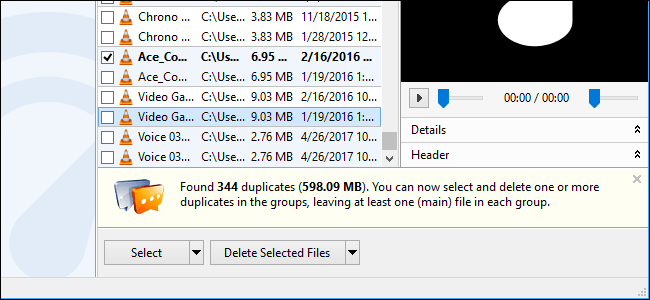
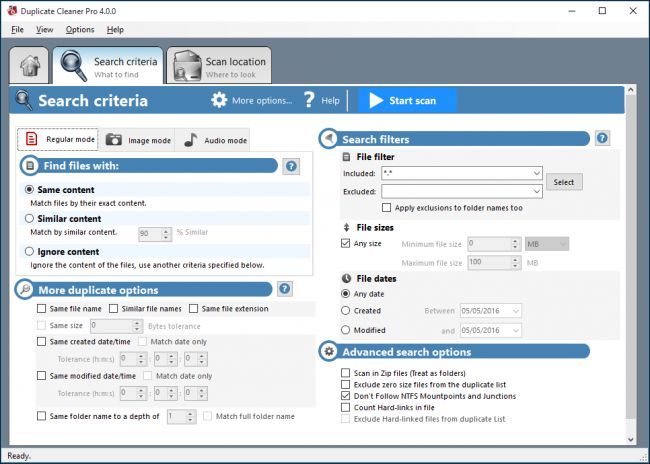
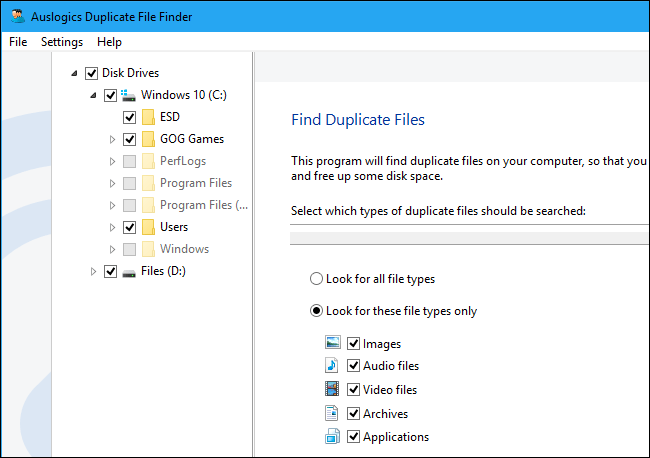
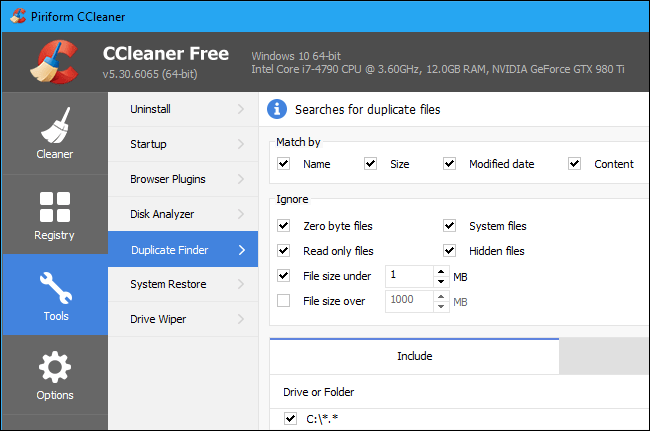

que precio tiene, descarga y si no paga se te bloquea